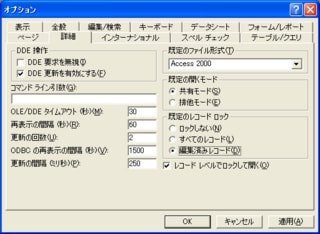
複数ユーザーの環境では、別々のユーザーが同時に同じレコードを編集しようとすることが起こります。
このような競合を避けるために「レコードロック」機能があります。
また、データベースを「排他モード」で開くと、ほかのユーザーはそのデータベースを開くことができなくなります。
データベース自体の変更を伴う作業を行う管理者にとっては、この仕組みは不可欠です。データベースを開くときに、レコードロックや排他モードを既定にすることができます。
●排他モードとレコードロックを既定にする
【手順】
1.既定の状態を変更するデータベースを開きます。
2.「ツール」メニューの「オプション」をクリックします。
3.「詳細」タブをクリックします。
4.[既定の開くモード]で、データベースを開くときのモードを選択します。
[共有モード]→複数ユーザーが同時にアクセス可能
[排他モード]→同時に一人のユーザーしかアクセスできない
5.[既定のレコードロック]でロックするレコードを選択します。
6.[レコードロックレベルでロックして開く]チェックボックスをオンにします。
7.「OK」をクリックします。

レコードロックの方法
・[ロックしない]
編集中のレコードをロックしない。
競合した場合は、
・他のユーザーの変更を上書きするか
・変更した内容をクリップボードにコピーするか、
・変更を破棄するか
を、選択できます。
・[すべてのレコード]
テーブルを開いている間、そのすべてのレコードをロックし、
他のユーザーがレコードロックや編集をできないようにします。
・[編集済みレコード]
現在編集中のレコードをロックし、他のユーザーが編集しようとすると、レコードロックのインジケータが表示されます。
このような競合を避けるために「レコードロック」機能があります。
また、データベースを「排他モード」で開くと、ほかのユーザーはそのデータベースを開くことができなくなります。
データベース自体の変更を伴う作業を行う管理者にとっては、この仕組みは不可欠です。データベースを開くときに、レコードロックや排他モードを既定にすることができます。
●排他モードとレコードロックを既定にする
【手順】
1.既定の状態を変更するデータベースを開きます。
2.「ツール」メニューの「オプション」をクリックします。
3.「詳細」タブをクリックします。
4.[既定の開くモード]で、データベースを開くときのモードを選択します。
[共有モード]→複数ユーザーが同時にアクセス可能
[排他モード]→同時に一人のユーザーしかアクセスできない
5.[既定のレコードロック]でロックするレコードを選択します。
6.[レコードロックレベルでロックして開く]チェックボックスをオンにします。
7.「OK」をクリックします。

レコードロックの方法
・[ロックしない]
編集中のレコードをロックしない。
競合した場合は、
・他のユーザーの変更を上書きするか
・変更した内容をクリップボードにコピーするか、
・変更を破棄するか
を、選択できます。
・[すべてのレコード]
テーブルを開いている間、そのすべてのレコードをロックし、
他のユーザーがレコードロックや編集をできないようにします。
・[編集済みレコード]
現在編集中のレコードをロックし、他のユーザーが編集しようとすると、レコードロックのインジケータが表示されます。



















